在手游的世界里,我们总是追求极致的操作体验和流畅的游戏流程,同样,在制作PPT时,我们也希望观众能够轻松导航,享受演示的每一个瞬间,就让我们一起探索如何在PPT中设置返回按钮,让你的演示更加灵活,观众体验更加出色!
PPT中设置返回按钮的详细步骤
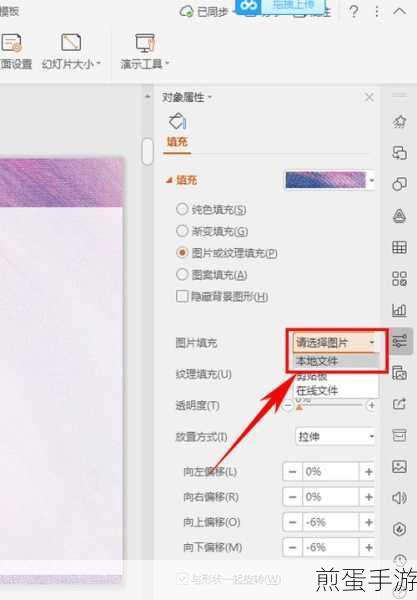
方法一:利用超级链接功能
1、插入文本框或形状:
打开你的PPT,找到需要设置返回按钮的幻灯片,你可以插入一个文本框或形状来作为按钮的载体,文本框适合手动输入“返回首页”等文字,而形状则可以直接作为按钮使用。
2、设置超链接:
选中文本框或形状,右键点击,选择“超链接”,在新弹出的窗口中,选择“本文档中的位置”,你会在右侧看到文档中的所有幻灯片,选择你想要返回的页面,第一张幻灯片”,然后点击“确定”,这样,你的返回按钮就设置完成了!
方法二:插入动作按钮
1、选择动作按钮:
在PPT的“插入”工具栏中,找到并选择“形状”,在下拉列表中,你会看到各种形状和动作按钮,为了设置返回按钮,我们可以选择“后退或前一项”动作按钮,或者根据需要选择其他合适的动作按钮。
2、拖拽并设置动作:
在幻灯片上拖拽出你选择的动作按钮,会自动弹出“操作设置”菜单,你可以选择超链接到“上一张幻灯片”或“第一张幻灯片”,具体取决于你的需求,点击“确定”,你的动作按钮就设置好了!
方法三:通过幻灯片母版设置
1、进入幻灯片母版:
在PPT中,点击“视图”页面下的“幻灯片母版”选项,这将带你进入母版视图,你可以在这里对幻灯片的整体布局和样式进行编辑。
2、插入并设置按钮:
在母版视图中,选中第一个幻灯片(通常是标题幻灯片),插入一个动作按钮,并将其放置在合适的位置,设置其超链接至“上一页幻灯片”或“第一张幻灯片”,以满足你的需求。
3、应用母版:
完成设置后,退出母版视图,所有幻灯片都会自动应用这个带有返回按钮的母版,这样,你的PPT中的每一页都将拥有统一的返回按钮!
最新动态:与PPT设置返回按钮相关的手游热点或攻略互动
动态一:手游中的“一键返回”功能
在手游中,“一键返回”功能已经成为许多玩家的最爱,想象一下,在复杂的游戏场景中,你只需轻轻一按,就能瞬间回到主界面或上一个关卡,这种流畅的操作体验,正是我们希望在PPT演示中也能实现的,通过设置返回按钮,我们可以让观众在演示过程中轻松导航,享受更加流畅的体验。
互动攻略:
- 尝试在你的PPT中设置多个返回按钮,让观众在不同位置都能轻松找到回家的路。
- 你可以将返回按钮设计成与你的手游主题相符的样式,比如使用游戏中的图标或角色作为按钮的图案。
动态二:手游中的“快捷操作”技巧
在手游中,快捷操作技巧是玩家提升游戏水平的关键,同样,在PPT演示中,我们也希望观众能够轻松掌握一些快捷操作技巧,比如使用返回按钮来快速导航。
互动攻略:
- 在你的PPT演示中,可以加入一些快捷操作技巧的提示或教程,让观众了解如何更高效地使用返回按钮。
- 你可以邀请观众参与一个“快捷操作挑战赛”,看看谁能在最短时间内找到并使用返回按钮完成演示导航。
动态三:手游中的“自定义界面”功能
许多手游都提供了自定义界面的功能,让玩家可以根据自己的喜好调整游戏界面的布局和样式,同样,在PPT中,我们也可以通过设置返回按钮来定制自己的演示界面。
互动攻略:
- 鼓励观众在你的PPT演示中尝试自定义返回按钮的样式和位置,让他们根据自己的需求来优化演示界面。
- 你可以设置一个“最佳自定义界面奖”,奖励那些能够创造出最具创意和实用性的返回按钮设计的观众。
PPT中设置返回按钮的特别之处
在PPT中设置返回按钮,不仅提升了演示的灵活性和观众的体验,还让我们在制作PPT时更加注重细节和用户体验,这种注重细节的精神,正是我们在手游世界中不断追求和践行的,通过设置返回按钮,我们可以让观众在演示过程中更加轻松自如地导航,享受更加流畅和愉悦的体验,这种设置也为我们提供了更多的创意空间,让我们能够根据自己的需求和喜好来定制演示界面。
无论是在手游世界中还是PPT演示中,我们都应该追求极致的操作体验和流畅的流程,通过设置返回按钮,我们可以让这两者更加完美地结合在一起,为观众带来更加出色的演示体验。







